
[Dicas Samsung] Um guia abrangente de backup do Samsung Notes (3 métodos)

Samsung Notes é uma ferramenta poderosa para muitos usuários Samsung, seja para anotar uma lista de compras, fazer anotações de reuniões ou capturar explosões repentinas de inspiração. É seguro dizer que muitos momentos importantes de nossas vidas são armazenados no Samsung Notes. No entanto, acidentes como perda do dispositivo, falhas no sistema ou exclusões acidentais podem fazer com que essas notas valiosas desapareçam instantaneamente.
Para evitar a perda de dados, é essencial fazer backup regularmente do seu Samsung Notes. Mas o Samsung Notes pode fazer backup automaticamente? E quais são as maneiras mais fáceis de garantir que essas notas sejam armazenadas com segurança? Neste artigo, orientaremos você através de três métodos práticos de backup do Samsung Notes, facilitando o gerenciamento e a proteção de seus dados com tranquilidade.
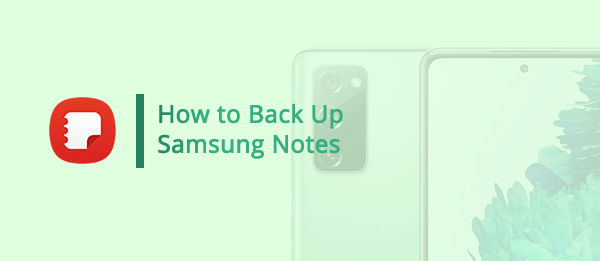
Para fornecer uma base para um conhecimento profundo, vamos abordar estas questões básicas antes de entrar nos detalhes do backup do Samsung Notes:
Q1. O backup do Samsung Notes é feito automaticamente?
O Samsung Notes possui um recurso de backup, mas requer configuração manual para garantir um backup regular. Normalmente, como usuário Samsung, você pode usar sua conta Samsung ou sincronizar suas notas com outros serviços em nuvem, como Samsung Cloud, Microsoft OneDrive ou Google Drive.
Q2. Onde o Samsung Notes armazena?
Os dados são armazenados em pastas dedicadas no armazenamento interno do seu dispositivo Samsung. Aqui estão os caminhos comuns onde o Samsung Notes é armazenado:
Armazenamento interno/ Android /data/com.samsung.android.app.notes/
Armazenamento interno/ Android /data/com.samsung.android.app.notes.addons/
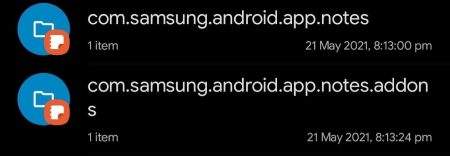
Garantir a segurança do seu Samsung Notes é uma tarefa simples, mas vital. Aqui, apresentamos três métodos distintos para fazer backup de seu conteúdo valioso.
Na verdade, o próprio aplicativo Notes da Samsung vem com um recurso de exportação. Você pode não apenas exportá-lo como PDF, mas também como TXT ou outros tipos de formatos. Aqui estão as etapas para fazer isso:
Passo 1. Abra o aplicativo Notas em seu Samsung e escolha a nota da qual deseja fazer backup.
Passo 2. Toque nos três pontos no canto superior direito e escolha a opção “Salvar como arquivo” para exportar a nota.
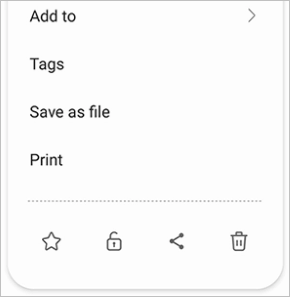
Passo 3. Passo 3. Escolha o formato e a pasta para salvar suas anotações. Em seguida, você pode salvar livremente a nota em seu telefone, computador ou serviços em nuvem.
Nota: Excluir acidentalmente as notas da Samsung? Siga este artigo para saber como recuperar Samsung Notes .
Samsung Cloud é um serviço baseado em nuvem fornecido pela Samsung que nos permite armazenar, sincronizar e fazer backup de vários tipos de dados de nossos dispositivos Samsung. Ele oferece uma maneira segura e integrada de acessar e gerenciar seu conteúdo em diferentes dispositivos Samsung, proporcionando conveniência e proteção de dados. ( Falha no backup do Samsung Cloud? Verifique aqui >> )
Como fazer backup do Samsung Notes com Samsung Cloud:
Passo 1. Abra o aplicativo Notes no seu Samsung e toque nas três linhas no canto superior esquerdo.
Passo 2. Vá para "Configurações do Samsung Notes" > "Sincronizar com Samsung Cloud" e habilite a sincronização.
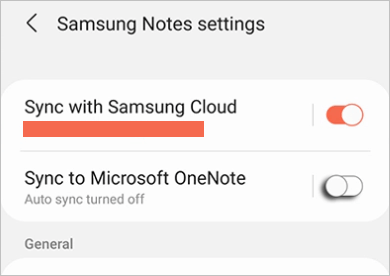
Você também pode fazer isso no aplicativo Configurações:
Passo 1. Comece acessando o app “Configurações” do seu aparelho Samsung e vá em “Contas e backup”.
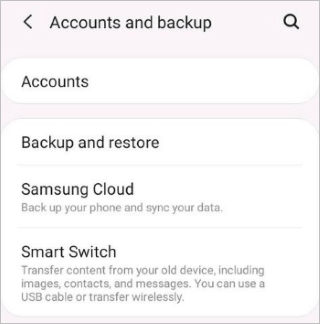
Passo 2. Selecione a opção “Samsung Cloud” e faça login usando as credenciais da sua conta Samsung.
Etapa 3. Na tela Samsung Cloud, clique no ícone de três pontos localizado no canto superior direito. No menu suspenso, escolha "Configurações" > "Configurações de sincronização e backup automático".
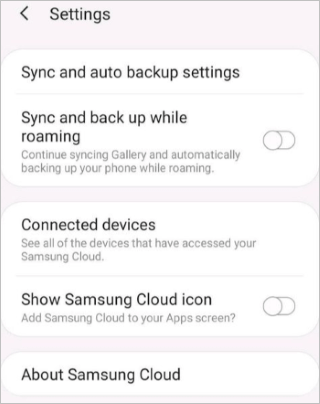
Passo 4. Ative a chave ao lado de "Samsung Notes" para iniciar o backup de suas notas Samsung. Depois, toque em “Sincronizar agora”.
Passo 5. Para sincronização automática de suas notas, ative a opção de sincronização "Samsung Notes" na guia "Backup automático".
Smart Switch é uma ferramenta poderosa desenvolvida pela Samsung para simplificar o processo de transferência de dados entre dispositivos Samsung . Esta ferramenta conveniente oferece vários recursos para garantir que os usuários possam mover seus dados de maneira fácil e rápida, seja atualizando de um dispositivo antigo para um novo ou realizando operações de backup e restauração. Siga estas etapas para aprender como exportar Samsung Notes com Smart Switch:
Passo 1. Comece instalando o Smart Switch em seu computador e conectando seu telefone Samsung ao computador usando um cabo USB. Se uma janela pop-up aparecer no seu telefone Samsung, clique em “Permitir” para autorizar a conexão.
Passo 2. Abra o Smart Switch e selecione a opção “Backup”. Serão apresentados vários tipos de dados; escolha "Samsung Notes" para backup. Em seguida, clique em "OK".

Passo 3. O computador iniciará o processo de backup automaticamente, garantindo que seus dados sejam preservados com segurança.
Além do Samsung Notes, proteger todo o seu dispositivo é crucial. Coolmuster Android Backup Manager oferece uma solução abrangente para backups com um clique. Coolmuster Android Backup Manager é uma ferramenta de backup especializada. Ele permite que você faça backup e restaure seu telefone Samsung com um clique. O software suporta backup de dados como contatos, mensagens de texto, registros de chamadas e muito mais. É compatível com a maioria das marcas de telefones Android do mercado, incluindo Samsung, Huawei, Xiaomi e outras.
Principais recursos do gerenciador de backup Android
Como usar Android Backup Manager para fazer backup do seu telefone Samsung ? Abaixo está o guia:
01 Instale e inicie Android Backup Manager em seu computador.
02 Conecte seu dispositivo Samsung através de um cabo USB ou Wi-Fi, seguindo as instruções na tela. Você verá dois modelos: Backup e Restauração.

03 Para fazer backup do seu celular Samsung, selecione o modelo “Backup” e verifique os dados que deseja fazer backup. Depois disso, clique no botão "Back Up" para iniciar o progresso.

Guia de vídeo
Depois de ler este artigo, agora você deve saber como fazer backup do Samsung Notes. Introduzimos três métodos eficientes: exportar notas diretamente do aplicativo Notes, fazer backup delas por meio do Samsung Cloud Sync ou usar o Smart Switch para fazer backup delas em seu computador. Quer prefira o controle manual ou a sincronização automática, você encontrará o método que funciona melhor para você. Além disso, recomendamos o poderoso Coolmuster Android Backup Manager , que permite fazer backup de todos os dados do seu telefone Samsung com apenas um clique, oferecendo proteção ainda mais abrangente. Não é apenas conveniente, mas também oferece suporte ao backup de uma ampla variedade de dados.
Artigos relacionados:
Como transferir notas Samsung para um novo telefone [2025 Newest Ways]
Sincronização do Samsung Notes com o Google Drive: 2 métodos simples e eficazes
[Resolvido] Samsung Notes não está sincronizando? As 8 principais soluções para consertar
5 métodos fáceis | Como transferir notas Samsung para iPhone





